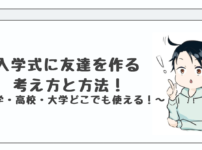「そろそろ有料テーマに変えてみたい」
「AFFINGERっていう有料テーマってどうなんだろう」
あなたは上記について考えたことはありませんか?
僕はブログを始めて2ヶ月目、早くにAFFINGER6 EXに切り替えました。
AFFINGERに切り替えた理由は以下の3つです
- 好きなブロガーがAFFINGERを使っていたから
- どうやら稼ぐに特化しているテーマだから
- 自分がブログで稼ぐ道を諦めないため
ブログを始めて1ヶ月が経過した時の決意。
僕は「稼げる」という言葉で購入しました。
そして、AFFINGERを購入して1ヶ月が経過した今
結論としては「購入して良かった」と思っています。
これからその理由をお話ししていこうと思います。
では、本題に参ります。
目次
サイト設計がボタンひとつで
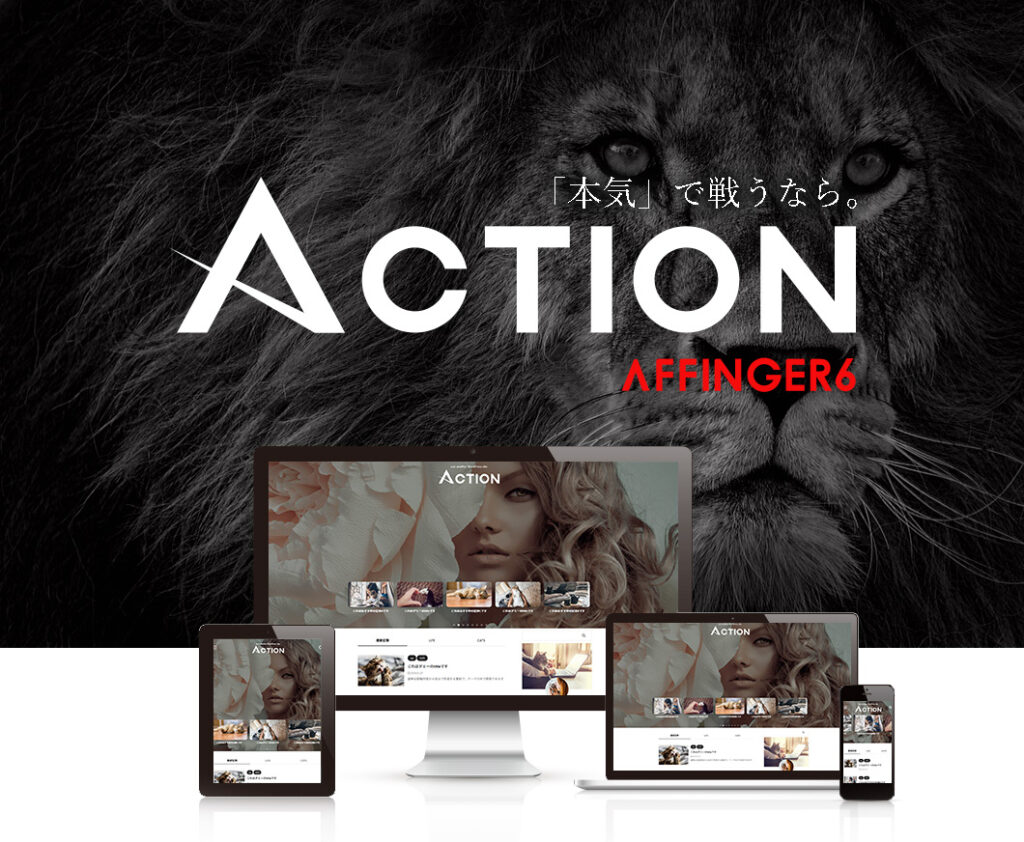
あなたのブログを見にきてくれた読者に喜んでもらうため、サイトのデザインを重視する方もいらっしゃいます。
トップページはあなたのサイトの顔。
デザインによってページの閲覧時間が変わることも。
しかし、記事を書くのがブロガーの本分。
デザインばかりに時間を取りすぎては意味がありません。
AFFINGERではそんなデザイン設計がボタンひとつで完結します。
- 「ここにこれを表示させたい」
- 「この部分はこの色にしたい」
- 「この部分のフォントを変えたい」
こういった悩みをすぐに解決することができます。
僕のサイトのサイドバーを例に出します。
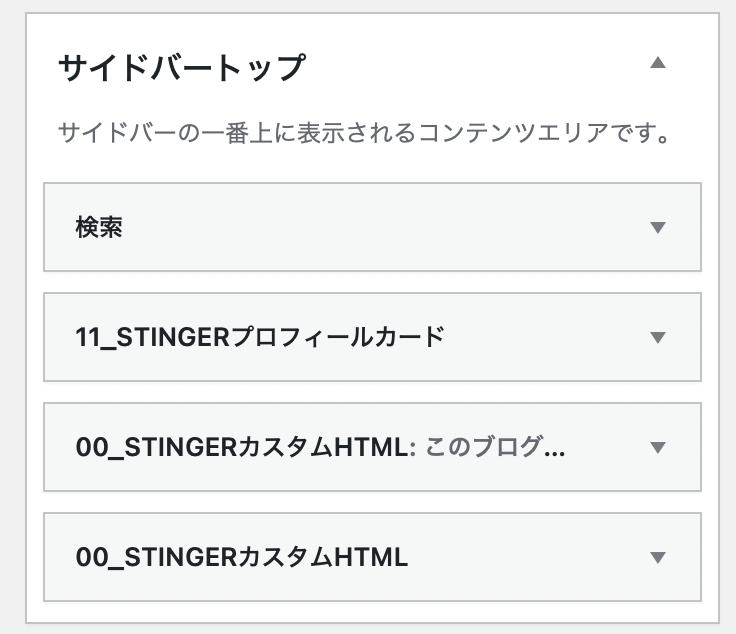
サイドバーに表示させたいもの
- サイト内検索
- プロフィール
- このブログのテーマ(HTML)
- 広告(HTML)
上記の設定にすることでこのように表示されます
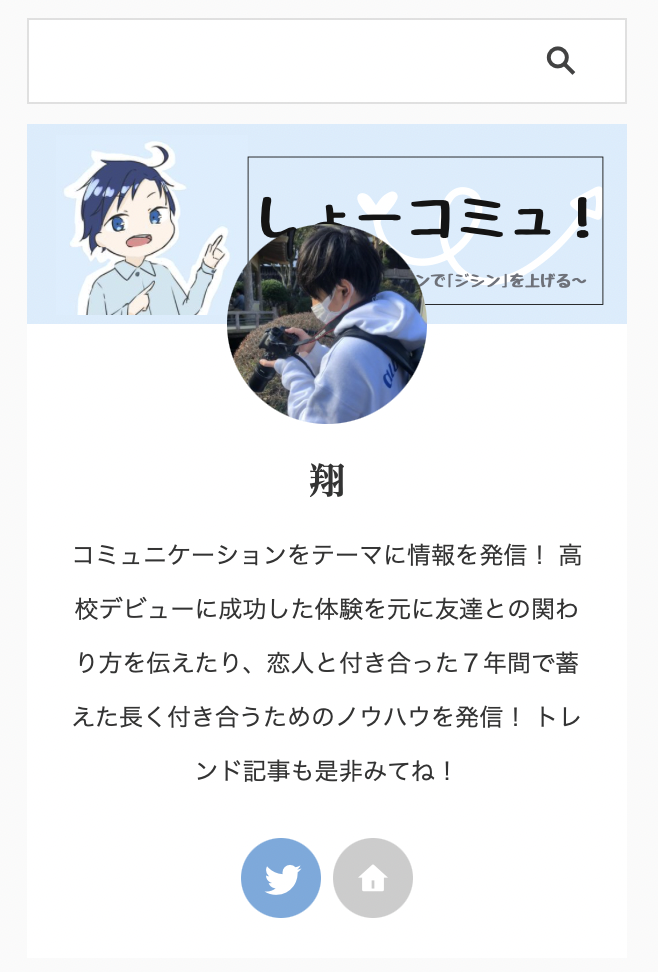
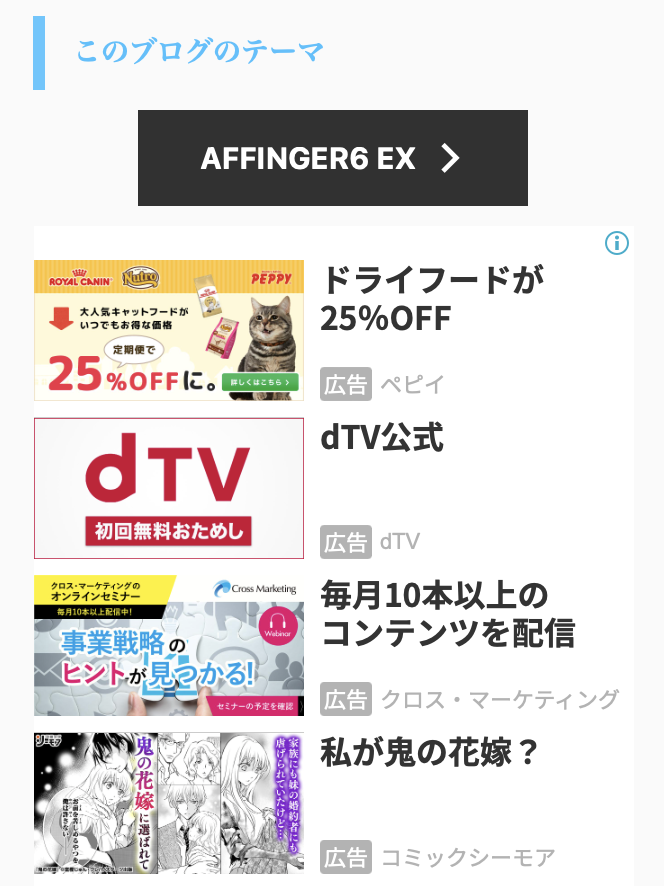
今回はサイドバーを例に出しましたが
記事の各項目毎に細かく設定することができます。
Google AdSenseの広告を自動表示にすると
- 「ここに広告が出れば良いのにな」
- 「ここに広告があると読みにくいな」
こういった悩みも、AFFINGERではボタンひとつで細かく設定ができます。
豊富なギミック
AFFINGERで使えるギミック
本来HTMLでの編集が必要なものであっても、デフォルトで特殊なボタンをカンタンに作成できます。
例えばアフィリエイトの紹介でリンクを貼る時を例に出します。
ご購入はこちら
※どちらを押してもAFFINGERのホームページに移動します。
パッと見る限り、後者の方が目を引きますよね。
光る演出をなしにしたり、四角形にしたり、色を変えたり等
ボタンひとつで好きなように編集ができます。
大事なポイントも
こんな風にする事もカンタン
AFFINGERにはこういったギミックが豊富にあります。
こういった演出がAFFINGERが稼げるテーマと言われる所以の1つです。
AFFINGERには通常のテーマに加え、より多くの機能が使えるEXバージョンが存在します。
追加される機能ついては極秘ということなので省略させていただきます。
AFFINGERのデメリット
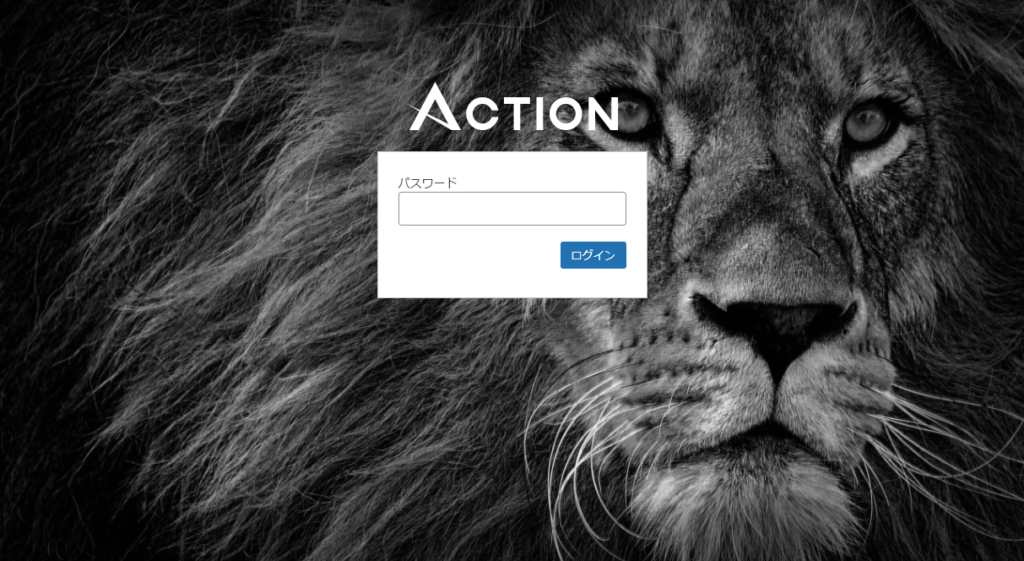
どのテーマに関してもデメリットは存在します。
紹介者が少ない
AFFINGERを紹介する方を探しても、出てくるのは他のテーマとの比較が多いです。
AFFINGERには購入者限定のマニュアルを閲覧することができるようになります。
しかし、文字のみの説明と実際の画面の動作を見ながら人の言葉を耳で聞くのとでは理解に差が出ますよね。
AFFINGERを購入時に出た悩みは沢山ありました。
1番の悩みが広告が出てこなくなった事です。
Word Pressの無料テーマ「COCOON」を使ったことがある方は多いと思います。
現に沢山の方がオススメと紹介しています。
YouTubeであったり、それこそブログで紹介している方も。
その方々の紹介を見ながら設定した方も多いのではないでしょうか。
PCに疎い僕はその1人でした。
AFFINGERに変えた後、広告の設定が改めて必要で調べる毎日
結局広告を貼る方法を紹介している方が見つからず、独学で設定をしておりました。
その方法をカンタンにご紹介します。
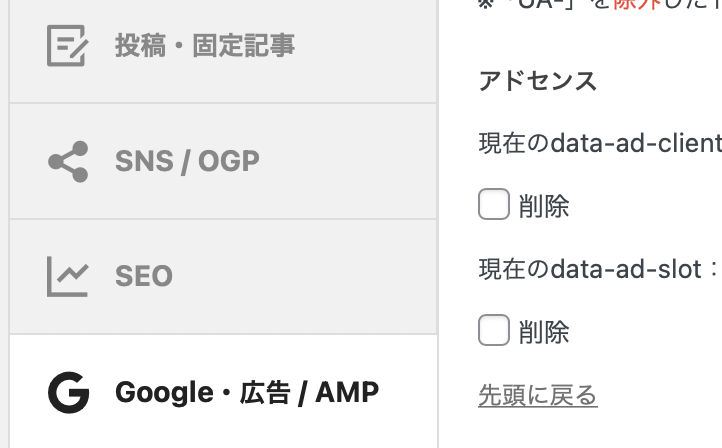
AFFINGERには専用の管理画面があります。
その中にある『Google・広告/AMP』という項目。
Google AdSenseの管理画面と照らし合わせながら、記入事項の部分に「〇〇の後に続くID(数字)」に該当するIDをコピペをし、広告を貼る事に成功しました。
成功すれば、先ほども紹介したようにGoogle AdSenseのHTMLを駆使して好きな箇所に広告が貼れます。
リライトが大変
AFFINGERに変更後、記事内に表示エラーが出ました。
僕の記事内に出たエラーはCOCOONのデフォルト機能。
吹き出しの形が表示されなくなったり、大事な文につけたマーカーが消えていたり
他のテーマではわかりませんが、各テーマのデフォルト機能が表示されなくなる可能性があります。
記事数が増えるほど、リライトが必要になります。
AFFINGERに変える予定がある方は早めの変更をオススメします。
AFFINGER PACK3

先ほど軽く述べたAFFINGER6 EX
こちらを購入するには『AFFINGER PACK3』を購入する必要があります。
この中にはブログのテーマであるAFFINGER6 EXの他、『ABテストプラグイン3』『AFFINGERタグ管理マネージャー4』の2つのプラグインがセットになっています。
ABテストプラグイン3
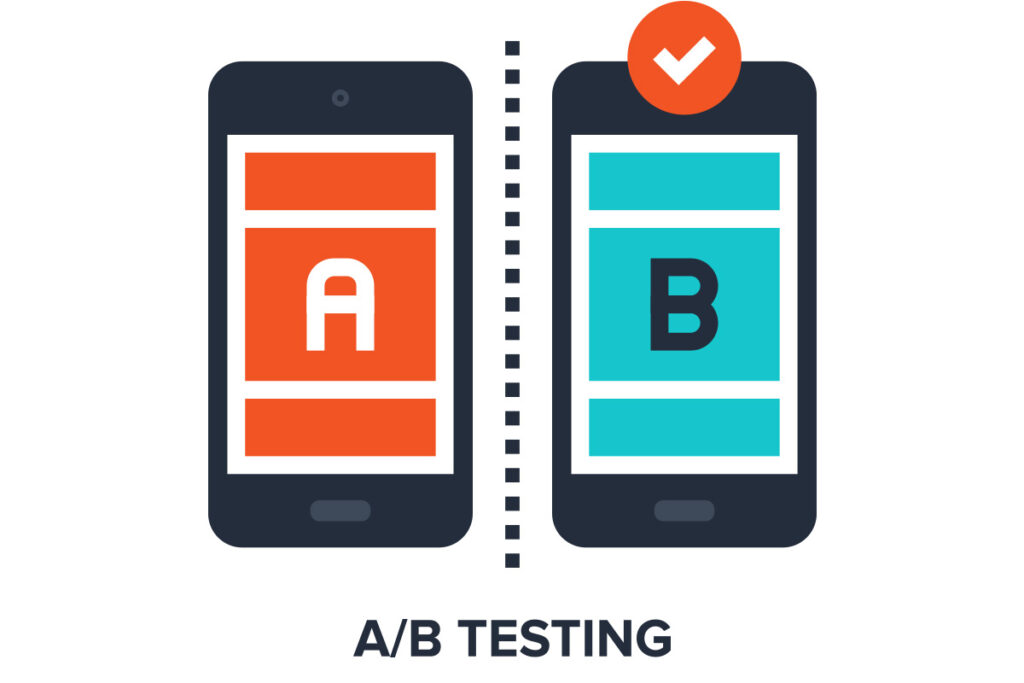
AFFINGER PACK3にセットであるABテストプラグイン3は
アフィリエイト収益を大きくする機能です。
先ほど紹介したギミックのボタンを例にご紹介いたします。
ABテストプラグイン3では、設定した2つのボタンをランダムに表示させることができます。
アフィリエイトの購入先リンクのボタン
読者がどちらのボタンを多く押しているか計測します。
その機能を使えるようにするための補助となるプラグインが、AFFINNGER PACK3にセットとなっている『AFFINGERタグ管理マネージャー4』
アフィリエイトを多く使用する方にはオススメの機能です。
| 商品 | 通常販売価格 |
| AFFINGER6EX | 26,800円(限定販売品)※ |
| AFFINGERタグ管理マネージャー4 | 21,800円 |
| ABテストプラグイン3 | 4,800円 |
| AFFINGER PACK3 |
※AFFINGER6EXのアップデート価格(12,000円)より算出
各単体で購入するよりもセットで購入すれば13,600円もお得に
AFFINGER PACK3は下のボタンからご購入いただけます。
まとめ

いかがだったでしょうか。
最後まで読んでいただきありがとうございます。
今回はブログの有料テーマであるAFFINGERの魅力を紹介して参りました。
買い切りで1度購入してしまえば複数のサイトにも使用できるため、複数の特化サイトを扱っている方にもオススメです。
AFFINGER PACK3はとても高いです。
僕も購入するには少し戸惑いました。
しかし、だからこそAFFINGER PACK3を購入しました。
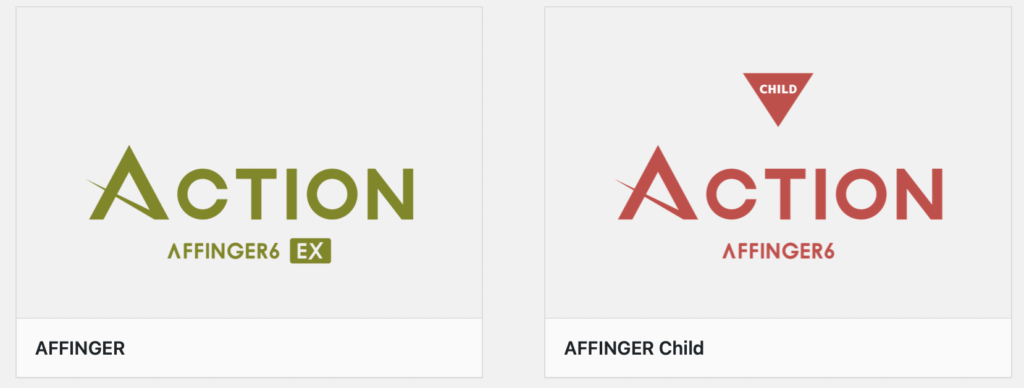
実際、高価な有料テーマに切り替えた事でより一層ブログに打ち込んでいます。
僕がAFFINGERに切り替えた理由の1つ
「ブログで稼ぐ道を諦めないため」につながります。
購入することで後に引けない状況が作れました。
おまけ『JET2』
また、おまけとして・・・
厳密に僕はAFFINGER6EXのAFFINGERを使っていません。
どういうこと?と思いますよね。
「だから画像のAFFINGER Childが有効になっていなかったのか」
と気づいた方は着眼点が素晴らしいです!
AFFINGER6専用の子テーマ『JET2』を使用しています。

JET2は、「広告が溶け込む魔法のテーマ」と謳われています。
僕はトップページの投稿記事をカード型にしています。
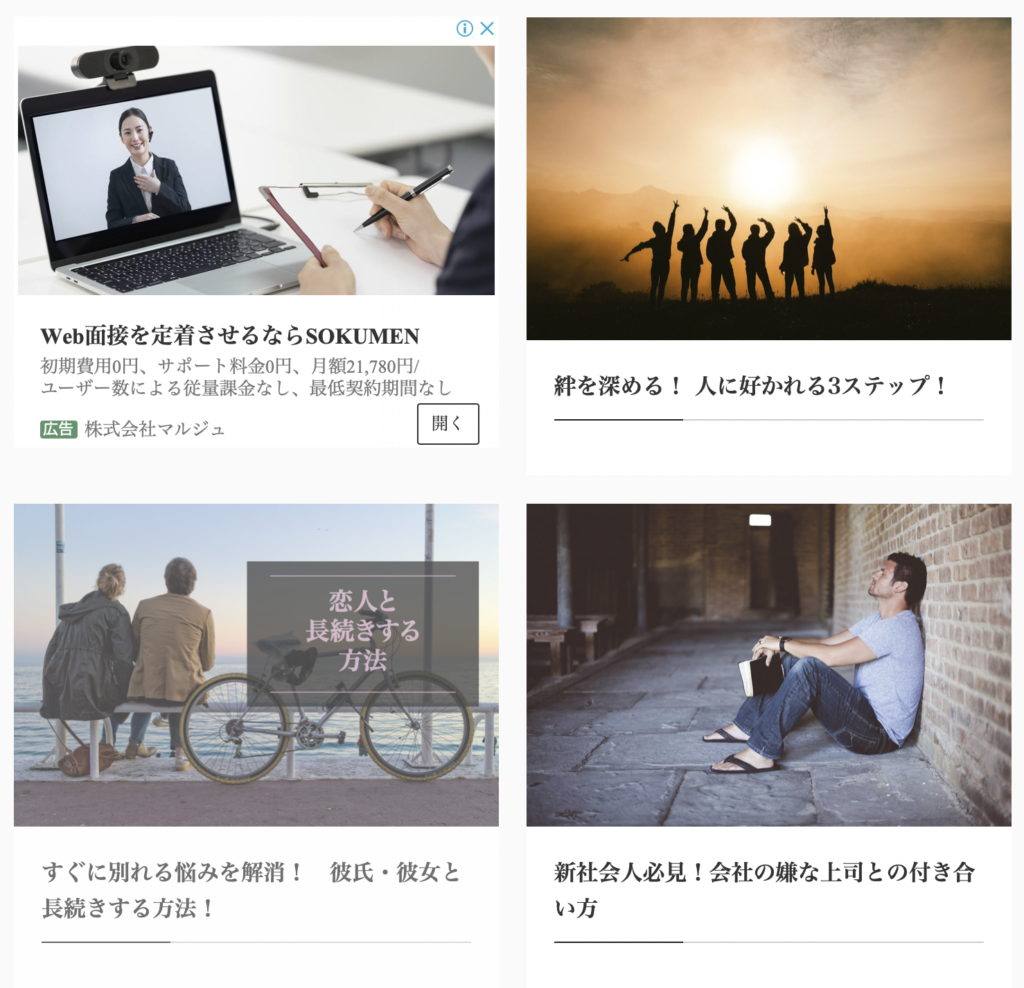
そこに、同じカード型の広告が紛れていませんか?
これはインフィード広告で投稿記事に紛れさせています。
※この記事の最後にトップページのリンクを貼りますので気になる方はご確認ください。
JET2の導入で広告のクリック率が上昇しました。
これができるのはJET2だけ
AFFINGER単体ではこの設定はできません。
AFFINGERを購入した際はこちらも検討してみてくださいね
AFFINGERに切り替えてまだ1ヶ月半
わからないことはまだあるので勉強の毎日です。
それも自身の伸び代と捉えています。
あなたが有料テーマに切り替える検討材料になれば嬉しいです。
一緒にブログを頑張っていきましょう!
JET2の広告を確認